3 Wege, um Daten vom alten iPad auf iPad Pro, iPad Air 2 oder iPad Mini 3 zu übertragen
Oct 15, 2025 • Filed to: Lösungen zur Datenübertragung • Proven solutions
- Lösung 1: Alte iPad-Daten auf iPad Pro/Air 2/iPad Mini mit iTunes übertragen
- Lösung 2: Daten vom alten iPad auf iPad Pro/Air 2/ Mini mit iCloud übertragen
- Lösung 3: Mit einem Klick alte iPad-Daten auf iPad Pro/Air/iPad Mini übertragen
Lösung 1: Alte iPad-Daten mit iTunes auf das iPad Pro/Air 2 übertragen
- Stellen Sie sicher, dass Sie die neueste Version von iTunes installiert haben, und starten Sie es.
- Schließen Sie das alte iPad an den Computer an.
- Klicken Sie auf Ihr altes iPad unter Geräte in der iTunes-Seitenleiste und wählen Sie Jetzt sichern.
- Wenn der Sicherungsvorgang abgeschlossen ist, können Sie Ihr altes iPad trennen und iTunes weiterlaufen lassen
- Verbinden Sie das iPad Pro/Air mit dem Computer. Wenn es unter Geräte erscheint, klicken Sie es mit der rechten Maustaste an und wählen Sie dann Sicherung wiederherstellen....
- Wählen Sie die neueste Sicherungsdatei und klicken Sie auf Wiederherstellen.
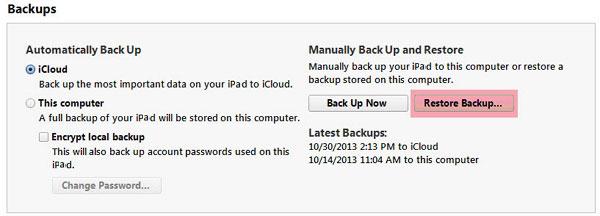
Pros: iTunes kann die meisten Daten auf dem iPad (unterstützt iOS 14) kostenlos sichern und wiederherstellen. Zu den Daten gehören gekaufte Songs, Podcasts, Bücher, Apps, Fotos und Videos, die mit dem iPad aufgenommen wurden, Kontakte, Nachrichten, Hintergrundbilder, App-Daten und mehr.
Nachteil: Es ist zeitaufwändig. Mediendateien, die vom Computer synchronisiert wurden, können nicht gesichert und wiederhergestellt werden. Außerdem kann es vorkommen, dass der Sicherungsprozess nicht gestartet wird und etwas Falsches passiert, das den Sicherungs- und Wiederherstellungsprozess auf halbem Weg abbricht.
Lösung 2: Daten vom alten iPad auf iPad Pro/Air 2/ iPad Mini mit Hilfe von iCloud verschieben
- Öffnen Sie Ihr altes iPad und schalten Sie das WiFi-Netzwerk ein.
- Tippen Sie auf Einstellungen und navigieren Sie zu iCloud. Tippen Sie dann auf Speicher & Sicherung. Schalten Sie iCloud Backup ein und tippen Sie auf OK. Und tippen Sie dann auf Jetzt sichern.
- Nachdem die Sicherung abgeschlossen ist, überprüfen Sie die letzte Sicherungszeit, um sicherzustellen, dass Ihre Sicherung erfolgreich war.
- Schalten Sie Ihr neues iPad Pro/Air ein und folgen Sie den Anweisungen, die auf dem Bildschirm erscheinen. Wählen Sie eine Sprache und ein Land aus, entscheiden Sie, ob Sie die lokalen Dienste aktivieren. Und schalten Sie die WiFi-Netzwerke ein.
- Wenn Sie aufgefordert werden, Ihr iPad einzurichten (iOS 14 wird unterstützt), wählen Sie Wiederherstellen aus iCloud-Backup und geben Sie dann Ihre Apple-ID und Ihre Passwörter ein.
- Wählen Sie das letzte Backup Ihres alten iPads und tippen Sie auf Wiederherstellen. Warten Sie einen Moment, bis Ihr neues iPad Pro/Air erfolgreich aus dem Backup wiederhergestellt wurde.
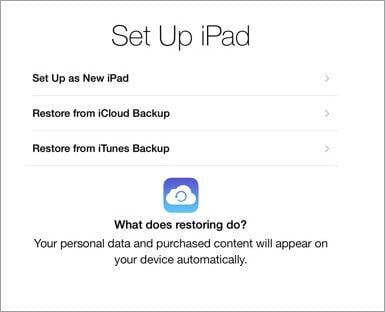
Pros: Mit iCloud können Sie die meisten Daten sichern und wiederherstellen. Das sind die gekaufte Historie von Musik, TV-Sendungen, Filmen, Apps und Büchern (nicht selbst), Fotos und Videos, die in der Camera Roll gespeichert sind, Geräteeinstellungen, Nachrichten, Klingeltöne, visuelle Voicemail, Startbildschirm, App-Daten und so weiter.
Cons: Es benötigt stabile WiFi-Netzwerke, um den Sicherungs- und Wiederherstellungsprozess zu gewährleisten. Es braucht viel Zeit. Noch schlimmer ist, dass iCloud bei Medien, die nicht über iTunes gekauft wurden, die Sicherung und Wiederherstellung nicht durchführen kann.
Lösung 3. Ein Klick, um alte iPad-Daten auf iPad Pro / ipad Air 2 /iPad Air 3/ iPad Mini zu übertragen
Was, wenn Sie die nicht gekauften Daten auf Ihr neues iPad Pro/Air kopieren möchten? Das ist jetzt ganz einfach. Das Dr.Fone - Telefon-Transfer kommt zu Ihrer Hilfe. Es wurde professionell entwickelt, um Ihnen bei der Übertragung von Daten zwischen zwei beliebigen Telefonen und Tablets zu helfen, wenn diese mit Android, iOS oder Symbian laufen (nur die Windows-Version unterstützt die Übertragung von Dateien zu und von Symbian-Geräten). Es gibt Ihnen die Möglichkeit, alle Musik, Kalender, Nachrichten, Videos, Fotos und Kontakte vom alten iPad auf iPad Pro/Air mit einem einzigen Klick zu übertragen. Sie können alle Ihre Daten vom alten iPad auf iPad Pro, iPad Air 2, iPad air 3 oder iPad Mini 3, ipad mini 4, einfach und schnell übertragen. Ziemlich praktisch, nicht wahr?

Dr.Fone - Telefon-Transfer
Daten vom alten iPad auf iPad Pro, iPad Air 2 oder iPad Mini 3 übertragen
- Übertragen Sie ganz einfach Fotos, Videos, Kalender, Kontakte, Nachrichten und Musik vom iPad auf das iPad Pro.
- Ermöglicht die Übertragung von HTC, Samsung, Nokia, Motorola und mehr auf iPhone.
- Funktioniert perfekt mit Apple, Samsung, HTC, LG, Sony, Google, HUAWEI, Motorola, ZTE, Nokia und weiteren Smartphones und Tablets.
- Vollständig kompatibel mit großen Anbietern wie AT&T, Verizon, Sprint und T-Mobile.
Schritte zum Übertragen von Daten vom alten iPad auf das iPad Pro/Air/Min
Schritt 1. Beide iPads mit dem Computer verbinden
Laden Sie Dr.Fone herunter und installieren Sie es auf dem Computer. Starten Sie das Installationspaket mit einem Doppelklick auf dem Computerbildschirm. Klicken Sie im Hauptfenster auf "Telefon-Transfer". Daraufhin wird das Fenster für die iPad-Übertragung angezeigt.

Schließen Sie sowohl Ihr altes iPad als auch Ihr iPad Pro/Air an den Computer an. Die Software wird sie erkennen und in diesem Fenster anzeigen.

Schritt 2. Übertragen vom alten iPad auf das iPad Pro/Air
Wie Sie sehen, werden alle Daten, die übertragen werden dürfen, zwischen den beiden iPads aufgelistet und überprüft, einschließlich Musik, Videos, Fotos, Kalender, iMessages und Kontakte. Gehen Sie und klicken Sie auf "Übertragung starten". Dann beginnt die Datenübertragung vom alten iPad zum iPad Pro/Air. Achten Sie darauf, dass beide iPads während des gesamten Vorgangs nicht getrennt werden.

Pros: Es können sowohl gekaufte als auch nicht gekaufte Artikel übertragen werden. Außerdem werden die aktuellen Daten auf dem iPad Pro/Air nicht entfernt, bevor die Daten auf dem alten iPad importiert werden. Außerdem braucht es keine WiFi-Netzwerke, und der Übertragungsprozess ist extrem schnell und sicher.
Cons:Diese Software ist hilflos, wenn Sie Einstellungen, App, App-Daten und visuelle Sprachausgabe wiederherstellen möchten.
Das ist alles über Wie man Daten vom alten iPad auf das neue iPad Pro/Air überträgt. Wählen Sie eine Methode, die Ihnen gefällt, und probieren Sie es aus.
Tipps:
Nach der Datenübertragung möchten Sie vielleicht Ihr neues iPad Pro/Air verwalten. Dr.Fone -Switch ist eine gute Wahl. Mit einem Klick können Sie alle Ihre Daten auf Ihr iPad übertragen.
iOS Transfer
- Übertragung vom iPhone
- Übertragung vom iPad
- Übertragung von anderen Apple-Diensten

Allrounder-Lösung für Smartphone






















Julia Becker
staff Editor
Kommentare